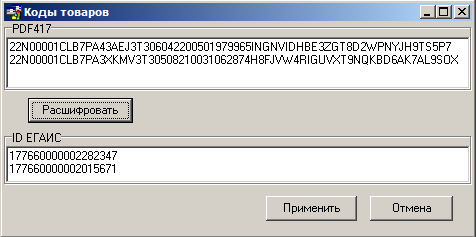Запрос «Остатки (регистр2)»
Начиная с версии Sh4Decl.exe 4.102.146 добавлена возможность отправлять запрос в ЕГАИС остатков по второму регистру.
На основе информации из данного запроса можно оформить «Акт списания из зала (регистр2)», т.е. оформить реализацию алкогольной продукции для организаций общественного питания. Также из данного запроса можно оформить «Акт постановки на баланс в зале (регистр2)» для корректировки остатков из-за излишков или пересортицы.
Для отправки запроса остатков по второму регистру выберите тип запроса «Остатки в зале (регистр2)» в фильтре «Список запросов».
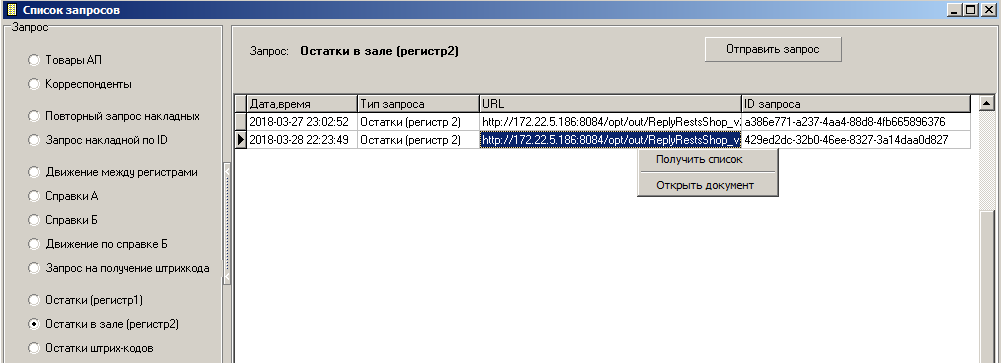
Для отправки запроса нажмите кнопку![]() . Система выдаст сообщение с именем отправленного запроса. Нажмите [ОК] для продолжения работы.
. Система выдаст сообщение с именем отправленного запроса. Нажмите [ОК] для продолжения работы.
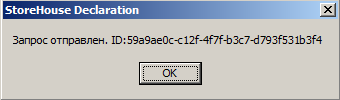 Ответ от ЕГАИС по отправленному запросу приходит не сразу. Для обновления списка запросов воспользуйтесь пунктом контекстного меню «Получить список».
Ответ от ЕГАИС по отправленному запросу приходит не сразу. Для обновления списка запросов воспользуйтесь пунктом контекстного меню «Получить список».
Колонки таблицы:
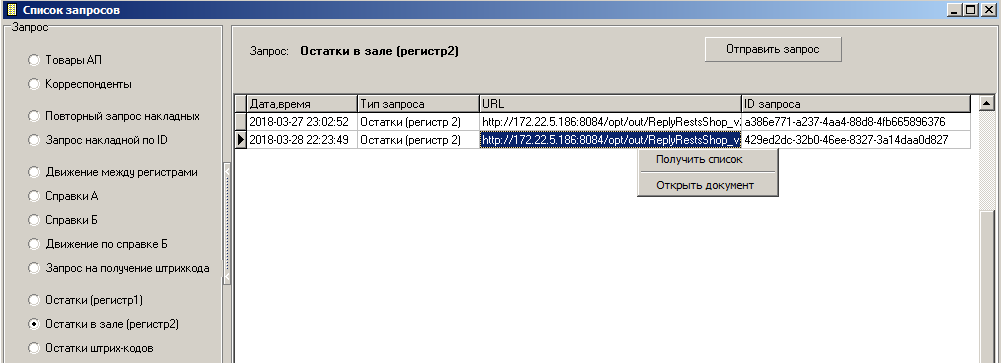
Дата, время – дата и время поступления ответа от ЕГАИС по отправленному запросу.
Тип запроса – тип отправленного запроса. В список выводятся запросы по заданному фильтру.
ID запроса – идентификатор отправленного запроса
URL – ссылка на xml-файл ответа, полученного из ЕГАИС. Сам файл хранится в соответствующих папках УТМ. Если ввести URL в любой браузер, откроется xml-файл ответа из ЕГАИС.
Чтобы открыть остатки по второму регистру, зафиксированные в ЕГАИС, позиционируйте курсор на строке запроса и в любом столбце щелкните даблклик или воспользуйтесь пунктом контекстного меню «Открыть документ».
В открывшемся окне выводятся остатки алкогольной продукции для FSRAR_ID, указанного в настройках, по второму регистру. В полученном запросе отображаются остатки алкогольной продукции, включая пиво, переданные с первого регистра.
Остатки суммируются по ID товара.
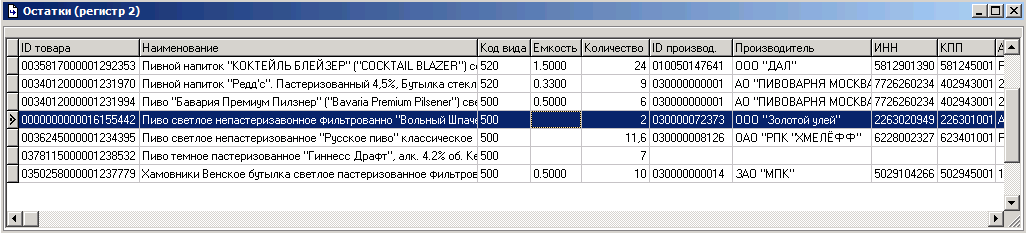
ID товара – уникальный идентификатор товара в базе ЕГАИС
Наименование – наименование товара поставщика в базе ЕГАИС
Код вида алк. – код вида алкогольной продукции из классификаторов вида алкогольной продукции
Емкость – единица измерения емкости, в которой поставлялся товар поставщиком. Если поле не заполнено, то поставка была «не фасованной» и единица измерения прихода была «дал» (часто такие поставки делаются по пиву в кегах)
Колич. – количество товара, зафиксированное на остатках второго регистра организации с FSRAR_ID из настроек Sh4Decl.exe в ЕГАИС.
ID Производ. – уникальный идентификатор корреспондента производителя в базе ЕГАИС
Производитель – наименование производителя алкогольной продукции
ИНН/КПП – ИНН и КПП производителя алкогольной продукции.
Адрес – юридический адрес производителя алкогольной продукции.
Страна – код страны, в которой зарегистрирована организация производителя алкогольной продукции
Регион – код региона, в котором зарегистрирована организация производителя алкогольной продукции.
Сортировка списка товаров происходит по наименованию и емкости товара.
На основе остатков можно сформировать дополнительные запросы в ЕГАИС на действия с данными остатками.

Для создания запросов выделите в списке необходимые товары, удерживая клавишу [Ctrl] или [Shift], и воспользуйтесь соответствующим пунктом контекстного меню.
Если необходимо выделить все позиции в списке, воспользуйтесь пунктом контекстного меню «Выделить все» или сочетанием клавиш [Ctrl]+[A].
Выделить товары в списке можно, используя сканер штрихкодов PDF417.
Сохранить товары в базе данных
До версии 4.127.192 Sh4Decl.exe работал только с данными, полученными из ЕГАИС. В системе не хранились данные.
Для возможности хранить отпускные цены для актов списания по причине «Реализация» для товаров ЕГАИС
Для наполнения базы sh4dapi.udb товарами (Алккодами), уже фигурировавшими на предприятии до проведения обновления версии Sh4Decl.exe, можно воспользоваться функцией «Сохранить товары в базе данных» из ответа на запрос «Остатки (регистр2)»
Получите «Остатки на втором регистре» от ЕГАИС с помощью запроса «Остатки (регистр2)». Откройте ответ, кликнув двойным щелчком левой клавиши мыши в любом поле полученного от ЕГАИС ответа.
В открывшемся окне списка товаров с остатками выделите необходимые позиции для постановки на баланс, удерживая клавишу [Ctrl], и воспользуйтесь пунктом контекстного меню «Сохранить товары в базе данных».

Если необходимо выделить все позиции в списке, воспользуйтесь пунктом контекстного меню «Выделить все» или сочетанием клавиш [Ctrl]+[A].
Считывать Коды PDF417
Штрихкод акцизной марки PDF417 алкогольной продукции содержит информацию по коду ЕГАИС алкогольной продукции, номеру заявки и номеру марки.
Пример расшифровки PDF417:
20N00001CGUMZYCB99J1NKN31105001000056NQQMS5VP4HTF5SB46ZSQQJD8BNJP891
20 – Номер Версии ПС ЕГАИС
00001CGUMZYCB99J – Зашифрованный в кодировке Base36 код продукции(алккод)
1NKN31105001 – Номер заявки на печать.
000056 – номер марки на печать
NQQMS5VP4HTF5SB46ZSQQJD8BNJP891 - защитная последовательность
Для действий с остатками второго регистра в первую очередь необходимо знать «Код ЕГАИС» алкогольной продукции. Данный код можно получить, расшифровав штрихкод акцизной марки PDF417 для товаров, маркированных специальными акцизными марками.
Начиная с версии 4.105.150 Sh4Decl.exe добавлена возможность расшифровки кода ЕГАИС из штрихкода акцизной марки PDF417
ВАЖНО! Штрихкоды акцизной марки PDF417 содержаться только на алкогольной продукции с федеральными специальными акцизными марками.
В данном пункте будут использоваться «специально сгенерированные» коды PDF417 для примеров скриншотов приложения Sh4Decl.exe. При реальной работе данная алкогольная продукция НЕ МАРКИРУЕТСЯ акцизными марками PDF417.
Из остатков второго регистра можно оформлять акты постановки на баланс и акты списания . Для выбора товаров из списка остатков необходимо руководствоваться ID товар – код ЕГАИС алкогольной продукции.
Для определения «ID товара» можно воспользоваться считанным и расшифрованным штрихкодом акцизной марки PDF417. Для этого в окне «Остатки (регистр 2)» воспользуйтесь пунктом контекстного меню «Считывать коды PDF417».
В открывшееся окно считайте/скопируйте штрихкод PDF417 в верхнюю часть окна «PDF417».
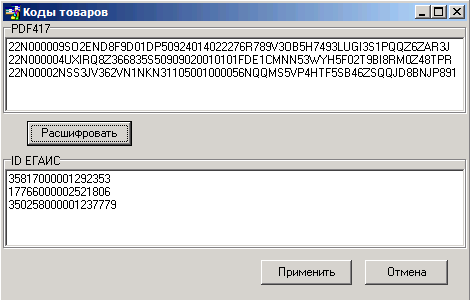 Если подключить сканер, читающий штрихкод формата PDF417, в разъем клавиатуры, то можно будет проводить сканирование штрихкодов непосредственно в окно «PDF417».
Если подключить сканер, читающий штрихкод формата PDF417, в разъем клавиатуры, то можно будет проводить сканирование штрихкодов непосредственно в окно «PDF417».
Также данное поле можно заполнить копированием из любого текстового редактора, используя сочетание клавиш [Ctrl+C] и [Ctrl+V]. Каждый штрихкод должен быть заведен с новой строки. При сканировании штрихкода система автоматически переводит курсор на новую строку.
В верхней части «Коды PDF417» можно указать любое количество штрихкодов PDF417.
После сканирования или введения штрихкодов в верхнюю часть «PDF417» окна нажмите кнопку [Расшифровать]. В нижней части «ID ЕГАИС» окна будет выведен список «Кодов ЕГАИС» алкогольной продукции, полученный из штрихкодов.
Для поиска полученных «Кодов ЕГАИС» в списке остатков второго регистра нажмите кнопку [Применить].
В окне «Остатки (регистр 2)» произойдет мультиселект строк соответствующих запрошенным «Кодам ЕГАИС», т.е. система выделит в списке ВСЕ строки, соответствующие запрошенным «Кодам ЕГАИС».
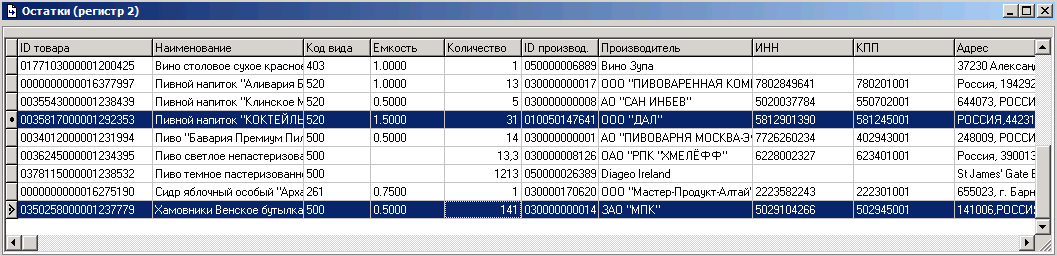
Далее воспользуйтесь соответствующим пунктом контекстного меню по созданию актов на основе остатков второго регистра.
ВАЖНО! Штрихкоды акцизной марки PDF417 содержаться только на алкогольной продукции с федеральными специальными акцизными марками.
В данном пункте использовались «специально сгенерированные» коды PDF417 для примеров скриншотов приложения Sh4Decl.exe. При реальной работе данная алкогольная продукция НЕ МАРКИРУЕТСЯ акцизными марками PDF417.
Акт постановки на баланс в зале (регистр2)
«Акт постановки на баланс в зале (регистр2)» может быть использован для постановки на баланс алкогольной продукции, купленной до 01.01.2016 но не реализованной до 01.10.2016. Данный акт удобно создавать из остатков первого регистра, т.к. на момент создания акта там уже есть алкогольная продукция, оприходованная после 01.01.2016. Что позволяет быстро создать акт из имеющихся данных.
Также «Акт постановки на баланс в зале (регистр2)» может быть использован для корректировки остатков на остатках второго регистра (излишки или пересортица). Т.е. подразумевается, что алкогольная продукция уже перемещалась на второй регистр и остатки по ней уже сформировались.
Данный функционал реализован в Sh4Decl.exe 4.102.146.
Оформление «Акта постановки на баланс в зале (регистр2)» из запроса «Остатки в зале (регистр2)»
Данный способ формирования удобен тем, что позволяет в автоматическом режиме получить необходимую информацию для постановки на баланс второго регистра алкогольной продукции.
Получите «Остатки на втором регистре» от ЕГАИС с помощью запроса «Остатки в зале (регистр2)». Откройте ответ, кликнув двойным щелчком левой клавиши мыши в любом поле полученного от ЕГАИС ответа.
В открывшемся окне списка товаров с остатками выделите необходимые позиции для постановки на баланс, удерживая клавишу [Ctrl], и воспользуйтесь пунктом контекстного меню «Создать акт постановки на баланс в зале (регистр2)».
 При выборе товаров в списке необходимо руководствоваться наименованием товар, кодом ЕГАИС этого товара и информацией по производителю товара, т.к. эти данные будут автоматически подставлены в документ «Акт постановки на баланс в зале (регистр2)», что ускорит создание акта.
При выборе товаров в списке необходимо руководствоваться наименованием товар, кодом ЕГАИС этого товара и информацией по производителю товара, т.к. эти данные будут автоматически подставлены в документ «Акт постановки на баланс в зале (регистр2)», что ускорит создание акта.
Система автоматически откроет окно создания документа «Акт постановки на баланс в торговом зале» с уже заполненными значениями номенклатуры и ее свойствами.
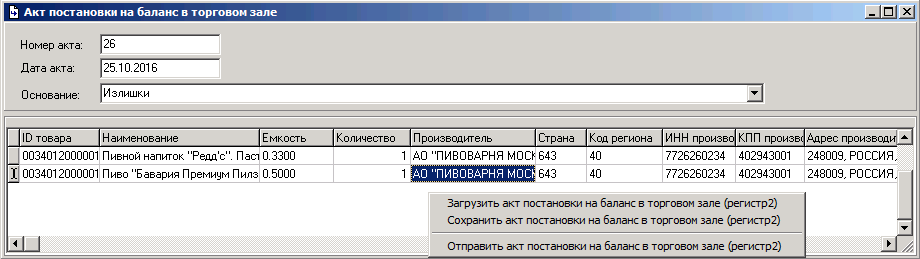 В шапке документа автоматически заполняются поля для идентификации «Акта постановки на баланс в торговом зале». Поля текстовые, и при необходимости, их можно отредактировать.
В шапке документа автоматически заполняются поля для идентификации «Акта постановки на баланс в торговом зале». Поля текстовые, и при необходимости, их можно отредактировать.
Номер акта – внутренний для Sh4Decl.exe номер акта, отправленного в ЕГАИС, с которым сохраняется данный акт в файле хранения запросов. Система использует сквозную нумерацию. Если необходимо, номер можно изменить.
Дата акта – дата оформления акта. По умолчанию подставляется компьютерная дата. Если необходимо, дату можно изменить.
Основание – выберите основание постановки на баланс в торговом зале из предложенного спискаэ
 Необходимо заполнить информацию по каждой строчке алкогольной продукции. Редактировать значения можно только в таблице.
Необходимо заполнить информацию по каждой строчке алкогольной продукции. Редактировать значения можно только в таблице.
*ID товара – идентификационный номер ЕГАИС алкогольной продукции, которая будет поставлена на баланс в торговом зале в ЕГАИС. Поле обязательно для заполнения.
Наименование (Товар) – наименование алкогольной продукции поставщика в ЕГАИС, которая будет поставлена на баланс в торговом зале.
Емкость – емкость тары, в которой алкогольная продукция будет поставлена на баланс в торговом зале.
*Количество – в данное поле внесите необходимое для постановки на баланс в торговом зале количество алкогольной продукции, в соответствии с указанной тарой. Поле обязательно для заполнения.
Количество необходимо указывать в «целых единицах потребительской тары» для алкогольной продукции с типом Packed. Для алкогольной продукции с типом «Unpacked» можно указывать дробное количество для «потребительской тары»
*Код вида алк. – код вида алкогольной продукции, которая будет поставлена на баланс в торговом зале. Поле обязательно для заполнения.
*ID производителя - идентификационный номер ЕГАИС производителя алкогольной продукции, которая будет поставлена на баланс в торговом зале. Поле обязательно для заполнения.
*Производитель – наименование производителя алкогольной продукции, которая будет поставлена на баланс в торговом зале. Поле обязательно для заполнения.
*Страна – код страны, в которой зарегистрирован производитель алкогольной продукции, которая будет поставлена на баланс в торговом зале. Поле обязательно для заполнения.
*Код региона – код региона, в котором зарегистрирован производитель алкогольной продукции. Поле обязательно для заполнения для производителей Российской Федерации.
*ИНН/КПП производителя – ИНН/КПП производителя алкогольной продукции, которая будет поставлена на баланс в торговом зале. Поле обязательно для заполнения для производителей Российской Федерации.
*Адрес производителя – адрес производителя алкогольной продукции, которая будет поставлена на баланс в торговом зале. Поле обязательно для заполнения для производителей Российской Федерации.
* отмечены поля обязательные для заполнения.
Если в список добавлена не вся номенклатура, то ее можно добавить добавлением пустой строки, нажав [Insert] или [↓], в которую необходимо ввести всю информацию вручную, как в текстовом редакторе.
Если позиция в список была добавлена ошибочно, то для удаления строки позиционируйте курсор в любом поле на строку и нажмите [Ctrl]+[Del]. Система запросит подтверждение удаления строки. Нажмите [OK] если строку необходимо удалить. Нажмите [Cancel] для отказа от удаления.
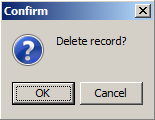 После заполнения всех полей для отправления акта воспользуйтесь пунктом контекстного меню «Отправить акт постановки на баланс в торговом зале (регистр2)». В этот момент система сохранит акт в базу данных.
После заполнения всех полей для отправления акта воспользуйтесь пунктом контекстного меню «Отправить акт постановки на баланс в торговом зале (регистр2)». В этот момент система сохранит акт в базу данных.
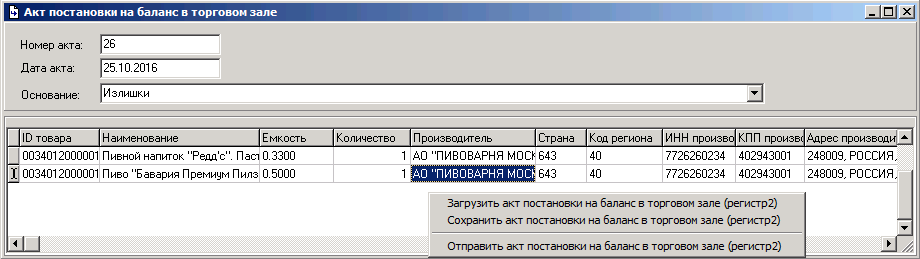 В нижней части экрана система выдаст информацию по направлению в ЕГАИС запроса на «Акт постановки на баланс в торговом зале (регистр2)».
В нижней части экрана система выдаст информацию по направлению в ЕГАИС запроса на «Акт постановки на баланс в торговом зале (регистр2)».
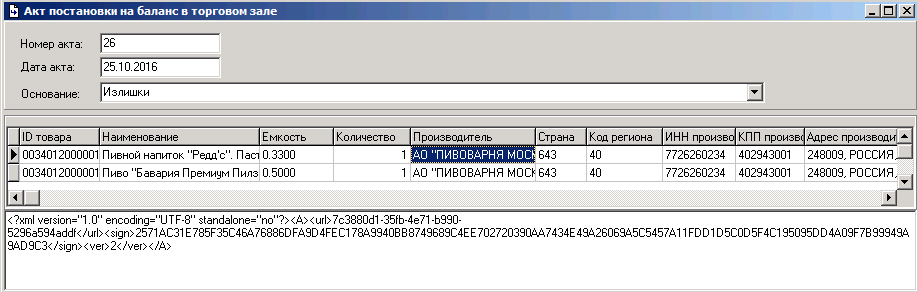
Если необходимо акт можно сохранить отдельным xml файлом. Для этого выберите пункт «Сохранить акт постановки на баланс в торговом зале (регистр2)» контекстного меню.
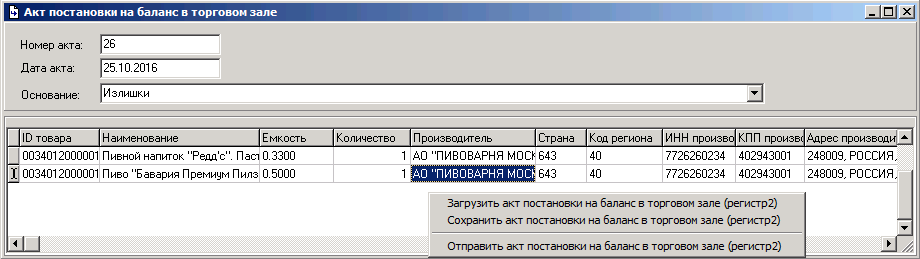 Система откроет окно сохранения. Выберите место сохранения xml файла. Данная функция может понадобиться для промежуточного сохранения, если акт потребуется отправить позже.
Система откроет окно сохранения. Выберите место сохранения xml файла. Данная функция может понадобиться для промежуточного сохранения, если акт потребуется отправить позже.
Если в уже созданный, но не отправленный документ необходимо внести изменения, то можно загрузить уже сохраненный xml файл, воспользовавшись пунктом контекстного меню «Загрузить акт постановки на баланс в торговом зале (регистр2)». В открывшемся окне выберите ранее сохраненный файл и нажмите [Открыть]. Внесите необходимые изменения и сохраните файл.
Для отправки акта воспользуйтесь пунктом «Отправить акт постановки на баланс в торговом зале (регистр2)» контекстного меню.
Информацию о принятии или отклонении запроса о постановки на баланс в зале можно посмотреть в пункте «Запросы» – «Акты» – «Акт постановки на баланс в зале (регистр2)» главного пункта меню «ЕГАИС».
При создании «Акта постановки на баланс (регистр 2)» по причине «Пересортица» необходимо указывать регистрационный номер «Акта списания (регистр2)».
Акт списания из зала (регистр2)
«Акт списания из зала (регистр2)» необходимо создавать в первую очередь для фиксации реализации с основанием «Розничная реализация продукция, не подлежащая фиксации в ЕГАИС», т.е. нет фиксации продажи через чеки. Розничная реализация – момент вскрытия потребительской тары.
Также данный функционал позволяет списывать алкогольную продукцию по другим причинам – недостачи, пересортица и пр.
Данный функционал реализован в Sh4Decl.exe 4.102.146.
Оформление «Акта списания из зала (регистр2)» из запроса «Остатки в зале (регистр2)».
Данный способ формирования удобен тем, что позволяет в автоматическом режиме получить необходимую информацию для списания со второго регистра алкогольной продукции.
Получите «Остатки на втором регистре» от ЕГАИС с помощью запроса «Остатки в зале (регистр2)». Откройте ответ, кликнув двойным щелчком левой клавиши мыши в любом поле полученного от ЕГАИС ответа.
В открывшемся окне списка товаров с остатками выделите необходимые позиции для постановки на баланс, удерживая клавишу [Ctrl], и воспользуйтесь пунктом контекстного меню «Создать акт списания из торгового зала (регистр2)».
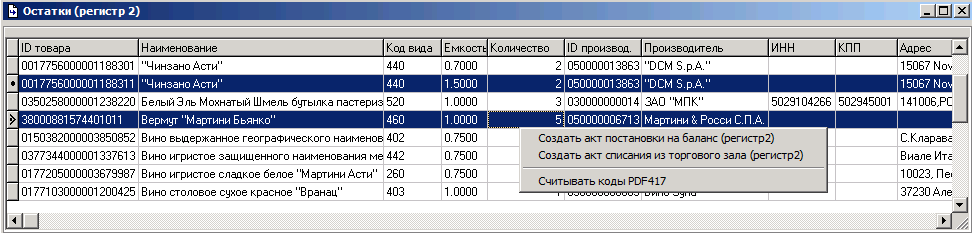 При выборе товаров в списке необходимо руководствоваться наименованием товар, кодом ЕГАИС этого товара и информацией по производителю товара, т.к. эти данные будут автоматически подставлены в документ «Акт списания из торгового зала (регистр2)», что ускорит создание акта.
При выборе товаров в списке необходимо руководствоваться наименованием товар, кодом ЕГАИС этого товара и информацией по производителю товара, т.к. эти данные будут автоматически подставлены в документ «Акт списания из торгового зала (регистр2)», что ускорит создание акта.
Также выбрать необходимые товары можно используя сканер штрихкодов PDF417.
Система автоматически откроет окно создания документа «Акт списания из торгового зала» с уже заполненными значениями номенклатуры и ее свойствами.
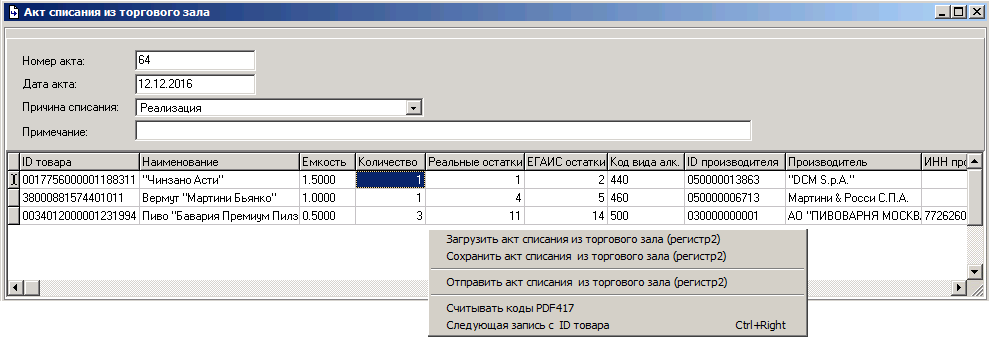 * отмечены поля обязательные для заполнения.
* отмечены поля обязательные для заполнения.
В шапке документа автоматически заполняются поля для идентификации «Акта списания из торгового зала». Поля текстовые, и при необходимости, их можно отредактировать.
Номер акта – внутренний для Sh4Decl.exe номер акта, отправленного в ЕГАИС, с которым сохраняется данный акт в файле хранения запросов. Система использует сквозную нумерацию. Если необходимо, номер можно изменить.
Дата акта – дата оформления акта. По умолчанию подставляется компьютерная дата. Если необходимо, дату можно изменить.
Причина списания – основание для списания алкогольной продукции. Список причин предопределен в ЕГАИС, необходимо выбрать нужную причину из ниспадающего списка.
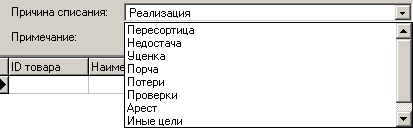 Примечание – комментарий к акту списания из зала. Текстовое поле, необязательное для заполнения.
Примечание – комментарий к акту списания из зала. Текстовое поле, необязательное для заполнения.
Необходимо заполнить информацию по каждой строчке алкогольной продукции. Редактировать значения можно только в таблице.
*ID товара – идентификационный номер ЕГАИС алкогольной продукции, которая будет списана из торгового зала в ЕГАИС. Поле обязательно для заполнения.
Наименование (Товар) – наименование алкогольной продукции поставщика в ЕГАИС, которая будет списана из торгового зала.
Емкость – емкость тары, в которой алкогольная продукция будет списана из торгового зала.
*Количество – количество алкогольной продукции для списания, в соответствии с указанной тарой.
Количество необходимо указывать в «целых единицах потребительской тары» для алкогольной продукции с типом Packed. Для алкогольной продукции с типом «Unpacked» можно указывать дробное количество для «потребительской тары»
Реальные остатки – количество алкогольной продукции, в соответствии с указанной тарой, которое должно остаться на остатке после оформления списания.
ЕГАИС остатки – количество товара, зафиксированное на остатках второго регистра организации с FSRAR_ID из настроек Sh4Decl.exe в ЕГАИС. Данное количество перенесено из окна «Остатки (регистр 2)». Поле недоступно для редактирования.
Правило заполнения полей «Количество» и «Реальные остатки»
Обе колонки зависят друг от друга и обе они зависят от колонки «Остатки ЕГАИС»
Реальные остатки = Остатки ЕГАИС – Количество
Соответственно заполняя колонку «Количество» будет рассчитана колонка «Реальные остатки» и наоборот.
Для выравнивания количества на остатках второго регистра необходимо провести инвентаризацию алкогольной продукции и списать разницу актом списания. Тогда зная «Реальные остатки» и внеся их в документ, система автоматически рассчитает количество, которое требуется списать для получения «Реальных остатков»
Если же известно количество, которое требуется списать, например, по причине «Реализация», то заполните колонку «Количество». Тогда система автоматически рассчитает «Реальные остатки».
*Код вида алк. – код вида алкогольной продукции, которая будет списана из торгового зала. Поле обязательно для заполнения.
*ID производителя - идентификационный номер ЕГАИС производителя алкогольной продукции, которая будет списана из торгового зала. Поле обязательно для заполнения.
*Производитель – наименование производителя алкогольной продукции, которая будет списана из торгового зала. Поле обязательно для заполнения.
*Страна – код страны, в которой зарегистрирован производитель алкогольной продукции, которая будет списана из торгового зала. Поле обязательно для заполнения.
*Код региона – код региона, в котором зарегистрирован производитель алкогольной продукции. Поле обязательно для заполнения для производителей Российской Федерации.
*ИНН/КПП производителя – ИНН/КПП производителя алкогольной продукции, которая будет списана из торгового зала. Поле обязательно для заполнения для производителей Российской Федерации.
*Адрес производителя – адрес производителя алкогольной продукции, которая будет списана из торгового зала. Поле обязательно для заполнения для производителей Российской Федерации.
*Марка – акцизные марки товара (необходимо указывать штрихкод PDF417). Поле обязательно для заполнения для актов списания с причиной «Реализация».
Поле «Марка» добавлено в Sh4Decl.exe с версии 4.115.168.
Сообщение ФСРАР: «Росалкогольрегулирование сообщает, что с 01.01.2018 будет введена дополнительная проверка при фиксации актов списания продукции с обоих регистров остатков в ЕГАИС, предусматривающая обязательное указание данных по штриховым кодам с ФСМ/АМ, которыми маркирована реализованная продукция
Механизм списания немаркируемой продукции (пиво, пивные напитки, сидр, пуаре, медовуха) остается без изменений».
Это означает, что НЕОБХОДИМО при списании маркируемой алкогольной продукции передавать в ЕГАИС списываемые акцизные марки (штрихкоды PDF417).
Для удобства заполнения поля «Марка» можно открыть окно для сканирования штрихкодов PDF417. Для этого щелкните двойным щелчком левой клавишей мыши по любому полю строки, в которой нужно добавить марки. Откроется окно.
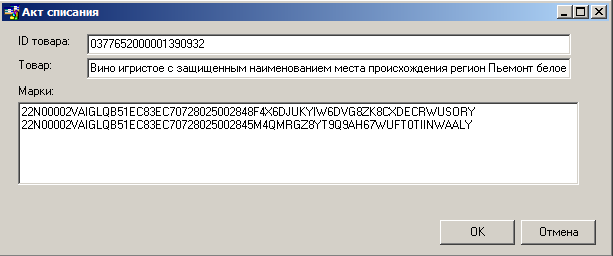
В заголовке для товара выведены «ID товара» и «Наименование товара», для которого будут отсканированы штрихкоды PDF417.
В поле «Марки» отсканируйте штрихкоды PDF417, которые будут списаны актом списания. Нажмите [OK] для сохранения марок в строку акта списания. Нажмите [Отмена] для закрытия окна без сохранения марок или внесенных изменений.
Система контролирует количество введенных марок относительно списываемого количества алкогольной продукции. Контроль осуществляется относительно минимального количества, указанного в настройках приложения.
Результат проверки выводится в протокол, который можно посмотреть перед отправкой «Акта списания из торгового зала (регистр2)» или система выдаст соответствующее предупреждение перед отправкой «Акта списания из торгового зала (регистр2)» в ЕГАИС.
Если в список добавлена не вся номенклатура, то ее можно добавить добавлением пустой строки, нажав [Insert] или [↓], в которую необходимо ввести всю информацию вручную, как в текстовом редакторе.
Если позиция в список была добавлена ошибочно, то для удаления строки позиционируйте курсор в любом поле на строку и нажмите [Ctrl]+[Del]. Система запросит подтверждение удаления строки. Нажмите [OK] если строку необходимо удалить. Нажмите [Cancel] для отказа от удаления.
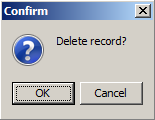
После заполнения всех полей для отправления акта воспользуйтесь пунктом контекстного меню «Отправить акт списания из торгового зала (регистр2)».
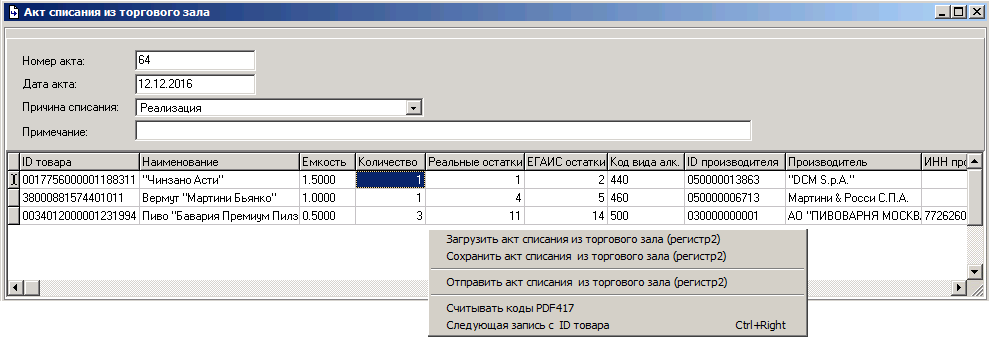 При выборе пункта контекстного меню «Отправить акт списания из торгового зала (регистр2)» будет открыт «Протокол проверки», если в «Акте списания из торгового зала (регистр2)» по причине «Реализация» для маркированной алкогольной продукции не указаны или повторяются марки (штрихкоды PDF417). Для «Актов списания из торгового зала (регистр2)» с другими причинами списания проверка не производится.
При выборе пункта контекстного меню «Отправить акт списания из торгового зала (регистр2)» будет открыт «Протокол проверки», если в «Акте списания из торгового зала (регистр2)» по причине «Реализация» для маркированной алкогольной продукции не указаны или повторяются марки (штрихкоды PDF417). Для «Актов списания из торгового зала (регистр2)» с другими причинами списания проверка не производится.
Если необходимо исправить ошибки, то нажмите [Отмена], тогда система вернет Вас в окно «Акта списания из торгового зала (регистр2)». Нажмите [OK] для отправки акта списания в ЕГАИС игнорируя ошибки.
При нажатии [OK] система сохранит акт в базу данных.
В нижней части экрана система выдаст информацию по направлению в ЕГАИС запроса на «Акт списания из торгового зала (регистр2)».
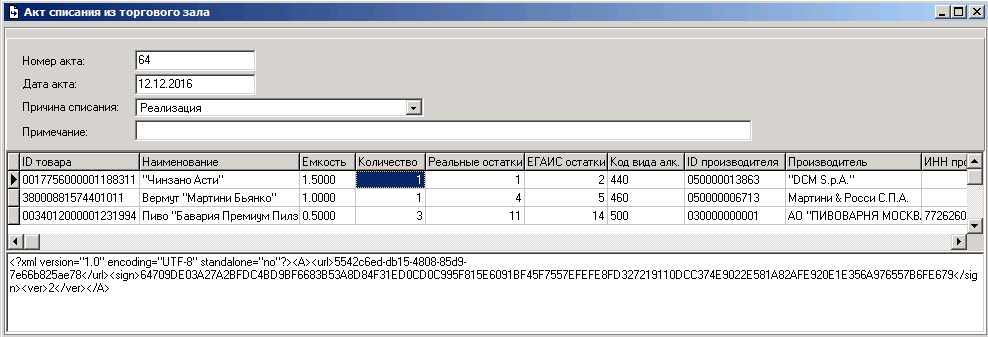
Если необходимо акт можно сохранить отдельным xml файлом. Для этого выберите пункт «Сохранить акт списания из торгового зала (регистр2)» контекстного меню.
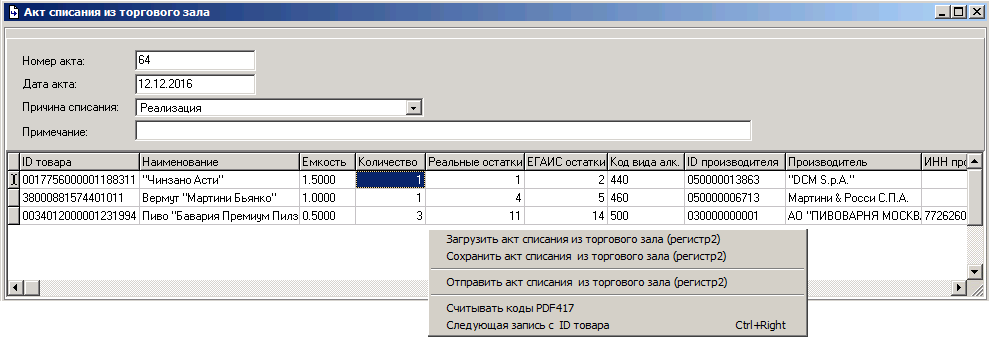 Система откроет окно сохранения. Выберите место сохранения xml файла. Данная функция может понадобиться для промежуточного сохранения, если акт потребуется отправить позже.
Система откроет окно сохранения. Выберите место сохранения xml файла. Данная функция может понадобиться для промежуточного сохранения, если акт потребуется отправить позже.
Если в уже созданный, но не отправленный документ необходимо внести изменения, то можно загрузить уже сохраненный xml файл, воспользовавшись пунктом контекстного меню «Загрузить акт списания из торгового зала (регистр2)». В открывшемся окне выберите ранее сохраненный файл и нажмите [Открыть]. Внесите необходимые изменения и сохраните файл.
Для отправки акта воспользуйтесь пунктом «Отправить акт списания из торгового зала (регистр2)» контекстного меню.
Информацию о принятии или отклонении запроса списании алкогольной продукции из зала можно посмотреть в пункте «Запросы» – «Акты» – «Акт списания из зала (регистр2)» главного пункта меню «ЕГАИС».
Если в «Акт списания из зала (регистр2)» из «Остатков (регистр2)» было скопировано много товаров, то для поиска конкретной строки маркируемой алкогольной продукции можно воспользоваться сканером штрихкодов PDF417 в самом акте для определения алккода и поиска по нему. Для этого воспользуйтесь пунктом контекстного меню «Считать коды PDF417».
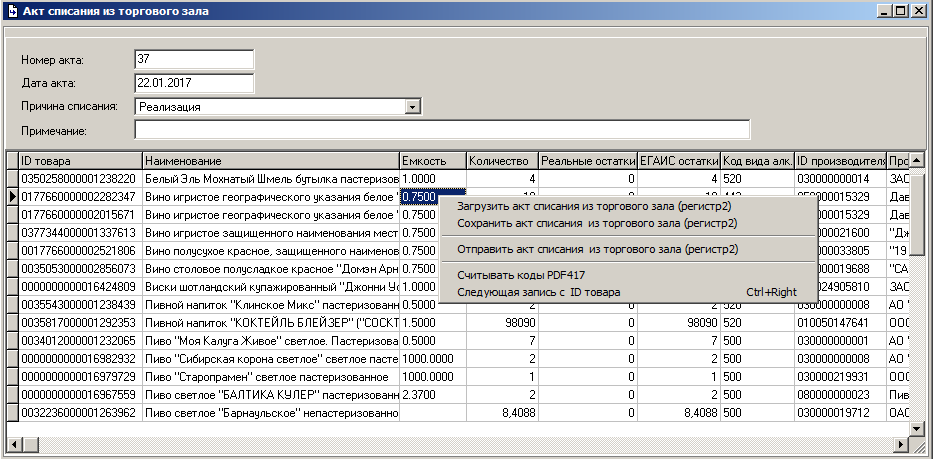
В открывшемся окне в верхней части отсканируйте штрихкоды PDF417. Нажмите кнопку [Расшифровать]. В нижней части будет выведен ID ЕГАИС (алккод) товара, по которому будет произведен поиск в списке. Для поиска первой строки с полученным ID ЕГАИС (алккодом) нажмите кнопку [Применить].
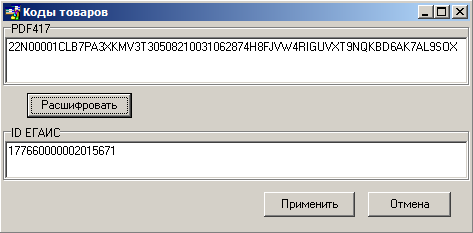
Система позиционирует курсор на первой строке с полученным ID ЕГАИС в списке товаров в «Акте списания из зала (регистр2)». Для перехода к следующей строке с полученным ID ЕГАИС (алккодом) нажмите кнопку на панели инструментов или воспользуйтесь пунктом контекстного меню «Следующая запись с ID товара» или сочетанием клавиш [Ctrl+Right].
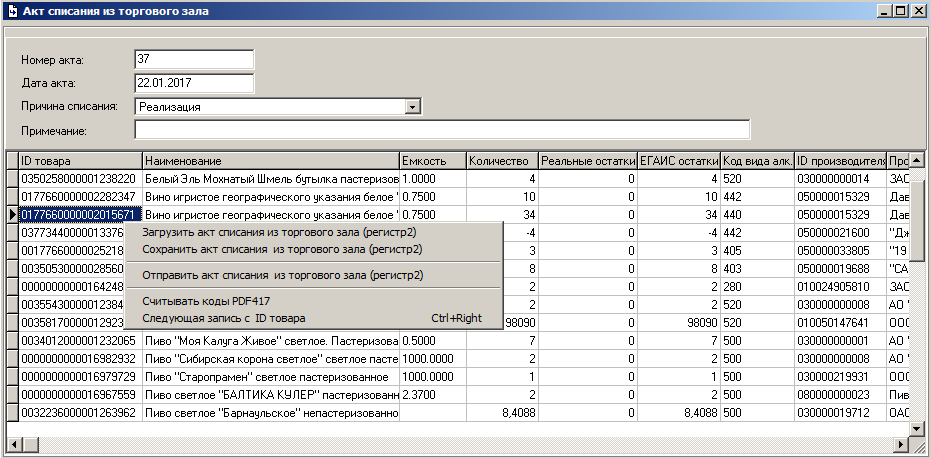
Можно отсканировать несколько штрихкодов PDF417э Тогда поиск будет происходить по очереди каждого ID ЕГАИС (алккода). Для перехода к следующей строке необходимо нажать кнопку на панели инструментов или воспользоваться пунктом контекстного меню «Следующая запись с ID товара» или воспользоваться сочетанием клавиш [Ctrl+Right].